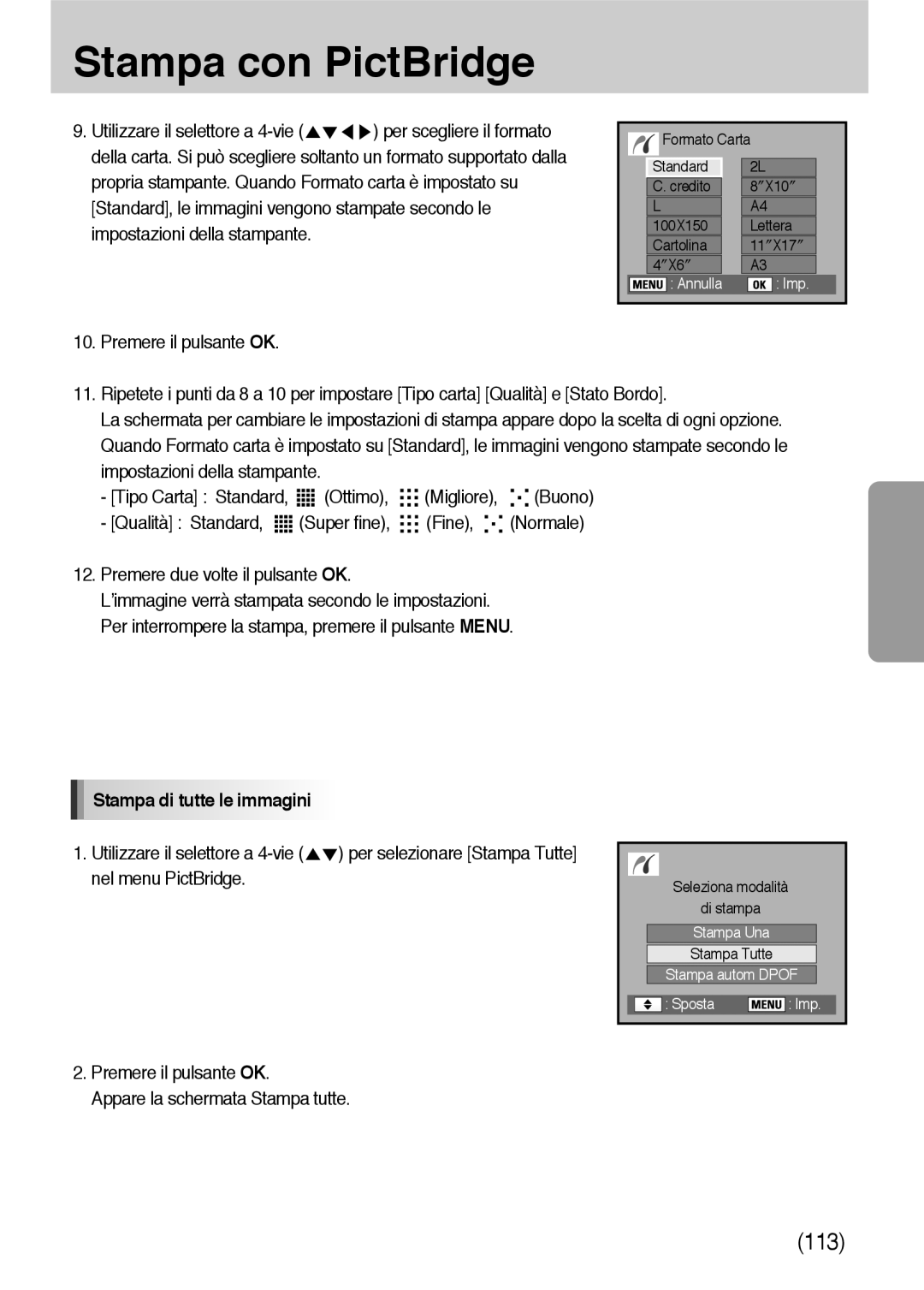Manuale per lutente
Utilizzo Sicuro Della Fotocamera
Grazie per aver acquistato una fotocamera digitale Samsung
Pericolo
Avvertenza
Attenzione
Precauzioni Relative Alle Batterie
Precauzioni Relative AL Caricatore
Utilizzare unicamente il caricatore specifico SBC-L6
Sommario
Pericolo Avvertenza Attenzione
Sommario Sommario del presente Manuale Istruzioni
Operazioni di base
Visione delle immagini
Tasto, Menu, Riferimento ghiera delle modalità
115
137
159
190
175
186
218
Sommario del presente Manuale Istruzioni
Il manuale di istruzioni si compone dei seguenti capitoli
Prima di usare la fotocamera
Caratteristiche della fotocamera GX-10
35 mm 150÷1.5=100
Software CD-ROM Cinghia
Coprioculare pre-installato Cavo USB
Verifica del contenuto della confezione
Caricabatterie SBC-L6 Cavo CA
Comandi e parti operative
Fronte
Retro
Lato Porte per connettori
Parte superiore
Flash incorporato Leva delle misurazioni
Slot per scheda di memoria
Scomparto batterie
Parte inferiore
Coperchio e blocco Vano batteria
Coperchio vano batterie
Funzioni attivabili tramite pulsante
Modalità Ripresa
Attiva/Disattiva la funzione OPS p.55
Funzioni attivabili tramite pulsante
Modalità riproduzione
Funzioni attivabili tramite pulsante
Modalità AF p.192
Indicazioni nel monitor LCD
All’accensione o regolando la ghiera dei modi
Bilanciamento del bianco p.76 Sensibilità ISO p.82
Valore compensazione dellesposizione Modaità AF p.192 204
Info dettagliate
Modalità di scatto p.171
Valore di esposizione p.75 194
Icona rotazione p.85
Dimensioni immagine
Modalità di ripresa
Multiesposizione Modalità AF Qualità Modalità esposizione
Visualizzazione istogramma
Controllare lo stato del soggetto attraverso lo schermo LCD
Informazioni mirino
Informazioni mirino
Indicatori display LCD
Multiesposizione p.127
Memo
Preparazione alla ripresa
Montaggio della cinghia
Collegamento ad una sorgente di alimentazione
Inserimento della batteria
Come ricaricare la batteria ricaricabile
LED di caricamento
Indicatore del livello di batteria
Tempo di riproduzione con batteria nuova
Uso dell’alimentatore a rete opzionale
Uso della scheda di memoria
Inserimento / Rimozione della scheda di memoria
Precauzioni nell’utilizzo di schede di memoria
Pixel registrati e Qualità
Accensione e spegnimento della fotocamera
Premere il pulsante OK
Impostazioni iniziali
Impostazione della lingua
Agire sui pulsanti
Quando data e ora sono già impostate
Quindi premere il tasto OK
Impostazione di data ed ora
Usare i tasti
Se si preme il pulsante , il riquadro torna sul menu Data
Lora
Montaggio dellobiettivo
Montaggio dell’obiettivo
Regolazione diottrica del mirino
Procedure base
Operazioni di base
Come impugnare la fotocamera
Scelta automatica delle impostazioni ottimali
Inquadratura AF
Visualizzazione delle aree sovraesposte p.165
Uso del pulsante di scatto
Esistono due posizioni del pulsante di scatto
Soggetti difficili per la messa a fuoco automatica
Stabilizzatore ottico OPS Optical Picture Stabilization
Stabilizzazione ottica delle immagini
Il menu OPS compare ma non può essere selezionato
Tramite il menu OPS
Avvio della funzione OPS
Impostazione della funzione OPS
OPS
Stabilizzatore ottico OPS Optical Picture Stabilization
Uso del pulsante RAW
Altre modalità di scatto
Ripresa continua
Utilizzare i tasti
Premere il pulsante otturatore fino in fondo
Autoscatto
Premere il pulsante Fn Compare il menu Fn
Autoscatto 12 s Sposta Imp
Scatto con telecomando Telecomando F venduto separatemente
Per selezionare le voci Utilizzare i tasti
Il segnale acustico può essere disattivato p.151
Usare il pulsante Fn e il selettore a 4-vie per selezionare
Uso dello zoom
Utilizzo del flash incorporato
Compatibilità tra flash incorporato e obiettivo
TAv
Selezione della modalità flash
Premere il pulsante Fn. Compare il menu Fn
Attivazione automatica Flash di riempimento
Utilizzo delle modalità automatiche e
Utilizzo del flash di riempimento
Utilizzo del flash con riduzione occhi rossi
Sincronizzazione in luce diurna
Riprese Hyper program
1.5, -1.0, -0.5, 0.0, +0.5, +1.0
Compensazione dell’emissione del flash
Compensazione flash
1.7, -1.3, -1.0, -0.7, -0.3, 0.0, +0.3, +0.7, +1.0
Uso del bilanciamento del bianco
Impostazione del bilanciamento del bianco
Agire sui tasti
Temperatura di colore
Premere il tasto Del selettore multidirezionale
Desiderato
Regolazione manuale del bilanciamento del bianco
Verrà visualizzato un menu come illustrato in figura
Bilanciamento desiderato agendo sui tasti del selettore
Regolazione del bilanciamento del bianco
Verde Magenta Blu
Regola i toni del colore compresi tra il verde il magenta
Utilizzo della sensibilità ISO
Impostazione della sensibilità
Compare il menu relativo alla sensibilità ISO
Impostazione della correzione automatica in Auto
Imposta il livello più alto di sensibilità
Riproduzione di unimmagine fissa
Visione delle immagini
Possibile rivedere le immagini riprese con la fotocamera
Rotazione delle immagini
Riproduzione ingrandita delle immagini
Per selezionare un’immagine
Modifica la posizione
Visualizzazione di più immagini
Limmagine selezionata comparirà a tutto schermo
Selezione del numero di immagini da visualizzare
Visualizzazione di una cartella
Presentazione
Successiva
Premere il tasto del selettore
Precendente
Menu RIPRODUZIONE. p.168
Collegamento della fotocamera ad apparecchi Audio/Video
Filtri digitali
Tramite i tasti
Limmagine viene convertita in bianco e nero
Larghezza fino a 2 volte le dimensioni originali
Filtri digitali Nome filtro Funzione
Il filtro B/N
Modifica delle immagini RAW
Luce diurna Ombra Nuvoloso
Tonalità Chiara Naturale
Ottima Buona Normale
Flash
Possibile eliminare una immagine alla volta
Eliminazione di immagini
Eliminazione di una singola immagine
Per selezionare un’immagine da eliminare
Eliminazione di tutte le immagini
Premere il selettore a 4-vie per selezionare Elim Tutto
Premere il pulsante OK Tutte le immagini vengono eliminate
100
Immagini da eliminare e premere il pulsante OK
Effettuare Elimina Jpeg
Eliminazione delle immagini scattate con il tasto RAW
Premere il pulsante Button e agire sui tasti
Elimina RAW
Protezione delle Immagini
Protezione contro eliminazioni indesiderate Proteggi
Protezione di Tutte le Immagini
Stampa di singole immagini
Impostare le seguenti voci per ogni immagine Copie
Data Non La data verrà impressa La data non verrà impressa
Impostazioni per tutte le immagini
Stampa con PictBridge
Impostazione USB
Per selezionare USB
Premere il pulsante Menu
Collegamento della fotocamera ad una stampante
Usare il selettore a 4-vie
Per cambiare le impostazioni di stampa, andare al punto
Stampare
Punto
Appare la schermata per cambiare le impostazioni di stampa
Per selezionare Stampa Tutte Nel menu PictBridge
Premere il pulsante OK Appare la schermata Stampa tutte
114
Stampa delle immagini con le impostazioni Dpof
Scollegamento del cavo dalla stampante
116
Tasto, Menu, Riferimento ghiera delle modalità
Uso dei menu
Come utilizzare i menu
Selezionare ed impostare una voce di menu
Impostazione del menu Menu Cattura
Impostazione della tonalità
Impostazione del formato dei file
Impostazione dei pixel Jpeg
10M
Impostazione della Qualità Jpeg
Verso nitidezza inferiore
Impostazione di Saturazione / Nitidezza / Contrasto
Verso + maggiore saturazione Verso saturazione inferiore
Verso + maggiore contrasto Verso contrasto inferiore
Salvataggio della configurazione User
Impostazione dello spazio colore
Imposta lo spazio colore come AdobeRGB
Spazio colore
Uso della modalità multiesposizione
Uso della modalità Bracketing esteso
MG 2, MG 1, AB 3, AB 2, AB
Immagini
Impostazione dei parametri relativi alla memoria
Auto Bracketing Informazioni di Riproduzione
Nome file
Stabilizzatore ottico OPS
Modo esposizione
Voci del menu Menu P1
Collegamento tra il punto di AF e AE
Sovrapponi
Off
AF telecontrollato
Funzione pulsante AF
Lautofocus non si attiva quando si preme il pulsante AF
Incrementi EV
AF premuto a metà corsa
Off Lautofocus non si attiva quando si preme il pulsante AF
Effettua incrementi EV di 1/2
La durata dellindicazione esposimetrica durerà 30 secondi
Tempo di lettura esposimetrica
La durata dellindicazione esposimetrica durerà 3 secondi
AE-L con AF bloccato
Linea Programma
Compensazione automatica dellEV
Regolazione fine con AWB
Bilanciamento del bianco con flash
Riduzione rumore
Avvertimento ISO
Incrementi di sensibilità ISO
Ripristina Funzione Personalizzata
Non ripristina le impostazioni
Voci del menu Menu P2
Ordine del Bracketing automatico
Pulsante verde in modalità Manuale
Funzioni selettore per modalità P / Sv / Tv / Av
Uso della ghiera dapertura
Auto
Menu del selettore in modalità P
Menu del selettore in modalità Sv
Menu del selettore in modalità Tv
Menu del selettore in modalità Av
Imm. registrabile N
Pulsante RAW +
Premuto
Continua
Consentire la ripresa durante la ricarica del flash
Scelta del metodo di anteprima
Messa a fuoco prima di scattare
Visualizzazione iniziale dello zoom
Rotazione automatica dellimmagine
Salva dati rotazione
Illuminazione display LCD
Ripristina Funzione Personalizzata2
Le impostazioni non verranno riportate ai valori iniziali
Voci del menu Menu Impostazioni
Formattazione della scheda di memoria
Attivazione e disattivazione del segnale acustico
12h 12 ore, 24h 24 ore
Modifica di data, ora e del formato di visualizzazione
Stile data Mm/gg/aa, gg/mm/aa, aa/mm/gg
Impostazione Data
Impostazione dell’ora mondiale
Per selezionare On o
La città con Lampeggia
Per selezionare On o Off Selezionare
Elenco delle città dell’ora mondiale
Impostazione della lingua di visualizzazione
Visualizzazione della Guida
Regolazione della luminosità del monitor LCD
Possibile impostare valori che vanno da -7 a +7
Scelta del formato di uscita video
Imposta il collegamento USB PC o stampante Comp
Stamp
Impostazione spegnimento automatico
Selezione del Nome Cartella
Sono assegnate al nome della cartella nella forma di Xxxmmgg
Pulizia del CCD
Impostazioni
162
Rimozione della polvere
Scuote il sensore CCD per rimuovere la polvere
Usando i tasti
Ripristina
Non ripristina le impostazioni ai valori predefiniti
Voci del menu Menu Riproduzione
Avvertenza esposizione
Visualizzazione istantanea
5 sec, Off Limpostazione predefinita è di 1 sec
Utilizzare i tasti Selezionare la voce On oppure Off
Anteprima Digitale
Filtro digitale
Imposta la ripetizione della sequenza di riproduzione
Uso dei menu Fn
Nero, seppia, flou o restringimento
Funzione Pagina
Per inserire le impostazioni Dpof
Converte i file RAW in file Jpeg
Secondo le impostazioni di Linea Programma. Utilizzare
Uso della ghiera dei modi
Automaticamente per ottenere unesposizione corretta
Il diaframma conservando lesposizione più corretta
Manuale Scattare foto in modo creativo
Voce Funzione Pagina
Della luminosità del soggetto da ritrarre
Lenti, come fuochi artificiali e scene notturne
Uso del modo
Uso della modalità P programmata
Uso della modalità Hyper
Uso della modalità Sv Priorità Sensibilità
Uso della modalità Tv Priorità ai tempi
178
Uso del flash nel modo Av Priorità ai diaframmi
180
Uso della modalità TAv Priorità ai tempi e ai diaframmi
Uso della modalità M Hyper
Premere il pulsante verde
Barra degli incrementi EV
AE-L in modalità M
Automaticamente
Informazioni sulluso del pulsante verde
Il diaframma è bloccato e il tempo di posa viene regolato
Il tempo di posa è bloccato e il diaframma viene regolato
Uso della modalità B Posa B
Uso della modalità X Velocità Flash X-Sync
Uso della modalità User
188
Funzionamento di base
Visualizzazione dellAnteprima Ottica
Visualizzazione dellAnteprima Digitale
Modalità anteprima digitale, limmagine può essere ingrandita
Bloccata in quella posizione
Messa a fuoco
Uso dell’autofocus
Soggetto mediante regolazione continua
193
Consente di selezionare una delle undici aree nellarea AF
Selezione dellarea di messa a fuoco automatica Punto AF
Decentrato
Imposta larea di messa a fuoco al centro del mirino
Impostazione della posizione di messa a fuoco nel mirino
Blocco della messa a fuoco Blocco AF
Uso dell’indicatore di messa a fuoco
Uso del campo smerigliato nel mirino
Impostazione dellesposizione
Effetti di diaframma e tempo di posa
Effetti del tempo di posa
Effetti del diaframma
Profondità di campo
Profondità di campo Ridotta Estesa
Come controllare la profondità di campo
Determina lesposizione più appropriata
Scelta del metodo di misurazione esposimetrica
Spot. L’impostazione predefinita è Misurazione multi-zona
Levetta della modalità di misurazione
Utilizzo della misurazione media ponderata al centro
Compensazione dellesposizione
Conferma il valore di compensazione mostrato nel mirino
Blocco dellesposizione prima dello scatto Blocco AE
206
207
Caratteristiche del flash nei diversi modi di esposizione
Uso del flash nel modo Tv Priorità ai tempi
Uso della sincronizzazione su tempi lenti
Distanza e diaframma usando il flash incorporato
Numero guida del flash incorporato Sensibilità
Calculating Aperture Value from Shooting Distance
Uso di un flash esterno Opzionale
Disponibile
Automaticamente il tempo di sincronizzazione
70mm 50mm 28mm
Informazioni sul pannello LCD per SEF-36PZF
85mm 35mm
58mm 48mm 34mm 24mm 19mm
Uso nel modo Wireless senza cavi
Uso del sincro flash con tempi rapidi
Controllo flash senza cavi modo flash P-TTL
Riduzione occhi rossi
Informazioni software
Requisiti di sistema
Luso di un display a colori da 24 bit
Informazioni sul software
Come impostare il software dell’applicazione
221
Avvio modalità PC
Disco rimuovibile
Download delle immagini archiviate
224
Rimozione del disco rimuovibile
Impostazione del driver USB per MAC
Utilizzo del driver USB per MAC
Digimax Master
Fare clic sul pulsante Next
Fare clic sul pulsante Start per scaricare le immagini
229
230
231
Digimax RAW Converter
Appendice
Impostazioni predefinite
AF premuto a metà corsa
Menu ConfigUser1 Voce
Funzione pulsante AF
Tempo di lettura esposimetrica
Selettore su Program
Menu ConfigUser2 Voce
Ordine del Bracketing automatico
Selettore frontale in modalità Sv
Partenza Città Off
Menu Preferenze Voce
Segnale acustico tutto On
Regolaz. data
Revisione Istogramma Off
Riproduzione Voce
Zona luminosa/Scura
Istogramma Off
Accessori opzionali
Accessori flash
Flash automatico SEF-36PZF / SEF-54PZF
Custodia della fotocamera
Custodia SCP-D2
Varie
Messaggi di errore
La scheda di memoria è piena. Eliminate le immagini non
Stampare il file. Risolvete il problema e stampate
Scheda di memoria
Desiderate e reinserite i dati DPOF. p.98
Problemi di ripresa e relative soluzioni
Auto, Posa B o
Problema Causa Rimedio Il blocco AE non è Disponibile nelle
Il blocco AE non Modalità
Incorporato non
245
Caso
Corretta
Utilizzare un cavo USB con la specifica corretta
Sotto dispositivo sconosciuto in gestione dispositivi
Non riconoscere la fotocamera come disco rimovibile
Protezione
Objectifs KAF2, objectifs KAF, objectifs KA
Sensore Tipo
Utilizzabili tutti gli obiettivi per Pentax Dslr
Opaco Campo visivo 95% Mirino
Tramite rimozione del CCD e rivestimento antistatico
Adattatore SAC-82 opzionale Dimensioni LxHxP
Sensore di spostamento CCD
Capacità Super Fine
Glossario
Dpof formato ordine stampa digitale
DCF regola di design per il File System della fotocamera
File DNG RAW
EV valore di esposizione
Filtro ND densità neutra
Punti di messa a fuoco
Istogramma
Qualità
Tempo di posa
Pixel registrati
Sensibilità
SRGB RGB standard
Smaltimento corretto di questo prodotto
255
256
6806-3499